Как создать раскрывающиеся списки в Excel: повышение интерактивности
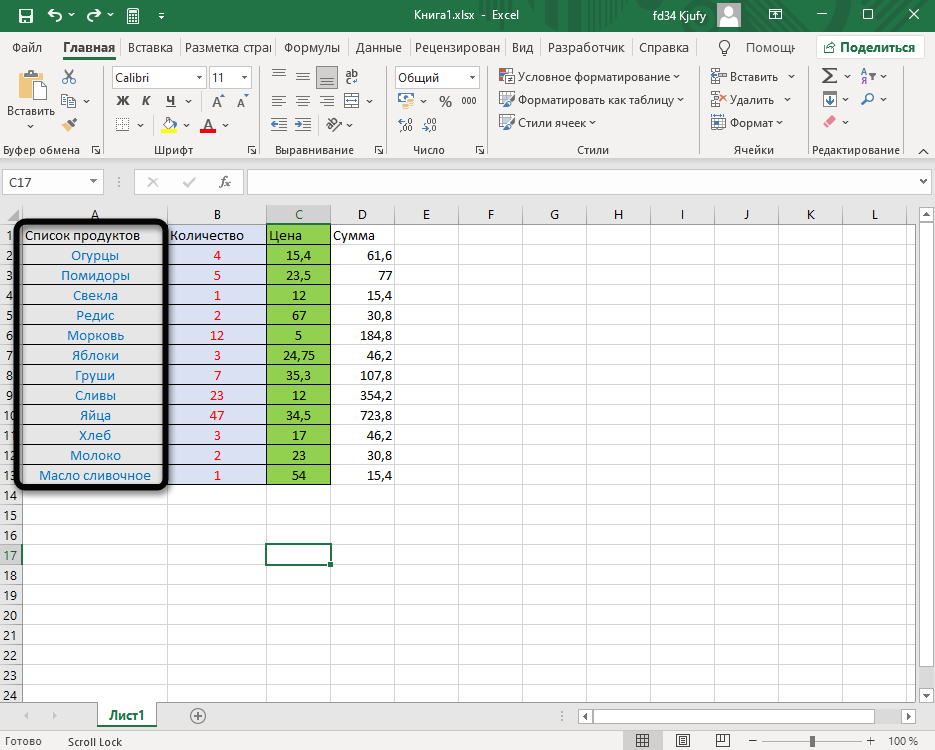
Раскрывающиеся списки в Excel — это мощный инструмент, который позволяет упростить ввод данных и повысить интерактивность таблиц. В этой статье мы рассмотрим, как создавать такие списки с помощью валидации данных, а также как использовать формулы и VBA для создания динамических списков, которые автоматически обновляются в зависимости от выбора пользователя.
Вы узнаете, как настроить раскрывающиеся списки для минимизации ошибок при вводе информации и как сделать ваши отчеты более удобными для работы. Этот инструмент особенно полезен при обработке больших объемов данных, где важно обеспечить точность и скорость заполнения таблиц.
Мы также затронем тему динамических списков, которые изменяются в зависимости от выбранных значений в других ячейках. Это позволит вам создавать более гибкие и адаптивные таблицы, которые будут полезны как для личного использования, так и для работы в команде.
Что такое раскрывающиеся списки и их преимущества
Раскрывающиеся списки — это удобный инструмент в Excel, который позволяет пользователю выбирать значение из заранее определенного набора данных. Они представляют собой выпадающее меню, появляющееся при нажатии на ячейку, и значительно упрощают процесс ввода информации. Основное преимущество таких списков заключается в том, что они минимизируют вероятность ошибок, связанных с ручным вводом данных, а также ускоряют работу с таблицами.
Использование раскрывающихся списков особенно полезно при работе с большими объемами данных, где важно соблюдать единообразие и точность. Например, если вы создаете отчет или базу данных, такой инструмент поможет избежать дублирования или некорректного написания значений. Кроме того, раскрывающиеся списки делают таблицы более интерактивными и удобными для пользователей, что особенно важно при совместной работе над проектами.
Еще одним ключевым преимуществом является возможность создания динамических списков, которые изменяются в зависимости от выбора пользователя. Это позволяет адаптировать данные под конкретные задачи и делает работу с Excel более гибкой. В результате, раскрывающиеся списки не только упрощают ввод данных, но и повышают эффективность работы с таблицами.
Создание раскрывающегося списка с помощью Валидации данных
Раскрывающиеся списки в Excel — это мощный инструмент, который позволяет упростить ввод данных и повысить интерактивность таблиц. Одним из самых простых и популярных способов создания таких списков является использование функции Валидация данных. Этот инструмент позволяет ограничить ввод данных в ячейку только определенными значениями, что минимизирует вероятность ошибок и ускоряет работу.
Чтобы создать раскрывающийся список, необходимо выделить ячейку или диапазон ячеек, где вы хотите разместить список. Затем перейдите на вкладку Данные и выберите пункт Проверка данных. В открывшемся окне в разделе Тип данных выберите вариант Список. В поле Источник укажите диапазон ячеек, содержащих значения для списка, или введите их вручную через точку с запятой. После подтверждения выбора в выделенной ячейке появится стрелка, при нажатии на которую откроется список доступных значений.
Использование Валидации данных особенно полезно при работе с большими таблицами, где важно обеспечить единообразие вводимой информации. Например, если вы создаете базу данных сотрудников, можно использовать раскрывающийся список для выбора должностей или отделов. Это не только упрощает процесс заполнения, но и делает таблицу более структурированной и удобной для анализа.
Кроме того, Валидация данных позволяет настраивать сообщения об ошибках, которые будут появляться при попытке ввести некорректное значение. Это дополнительно повышает точность работы с данными и помогает избежать случайных ошибок. Таким образом, раскрывающиеся списки становятся незаменимым инструментом для повышения эффективности и удобства работы в Excel.
Использование формул для динамических списков
Динамические раскрывающиеся списки в Excel позволяют создавать более гибкие и адаптивные таблицы, которые автоматически обновляются в зависимости от выбора пользователя. Для этого можно использовать формулы, такие как СМЕЩ, ИНДЕКС, ПОИСКПОЗ и другие. Например, если у вас есть список товаров, разделенных по категориям, вы можете настроить второй список так, чтобы он отображал только те товары, которые относятся к выбранной категории. Это достигается путем создания зависимых диапазонов данных, которые изменяются в зависимости от выбора в первом списке.
Одним из популярных способов создания динамических списков является использование функции СМЕЩ. Эта функция позволяет задать диапазон, который будет автоматически расширяться или сужаться в зависимости от количества элементов. Например, если вы добавляете новые товары в список, диапазон для второго раскрывающегося списка будет автоматически корректироваться. Это особенно полезно при работе с постоянно обновляемыми данными, где ручное изменение диапазонов может быть трудоемким.
Для более сложных сценариев можно комбинировать несколько функций. Например, ИНДЕКС и ПОИСКПОЗ позволяют создавать списки, которые зависят от нескольких условий. Это может быть полезно, если вам нужно фильтровать данные не только по одной категории, но и по дополнительным параметрам, таким как регион или дата. Такие динамические списки делают работу с Excel более интерактивной и удобной, особенно при анализе больших объемов данных.
Автоматизация с помощью VBA
Автоматизация с помощью VBA позволяет вывести использование раскрывающихся списков в Excel на новый уровень. С помощью Visual Basic for Applications (VBA) можно создавать динамические списки, которые автоматически обновляются в зависимости от выбора пользователя или других условий. Например, если вы работаете с большими наборами данных, где выбор в одном списке влияет на содержимое другого, VBA поможет реализовать эту логику.
Для создания таких списков необходимо написать макрос, который будет отслеживать изменения в ячейках и обновлять данные в раскрывающемся списке. Это особенно полезно, если вы хотите, чтобы ваш интерактивный отчет или форма ввода данных были максимально гибкими. Например, при выборе региона в одном списке, второй список может автоматически заполняться городами, относящимися к этому региону.
Использование VBA требует базовых знаний программирования, но результат стоит усилий. С его помощью можно не только создавать динамические списки, но и добавлять дополнительные функции, такие как проверка данных, автоматическое форматирование или даже интеграция с другими приложениями. Это делает Excel мощным инструментом для автоматизации задач и повышения эффективности работы.
Примеры применения раскрывающихся списков
Раскрывающиеся списки в Excel — это мощный инструмент, который позволяет упростить ввод данных и повысить интерактивность таблиц. Они особенно полезны в ситуациях, когда необходимо ограничить выбор пользователя определенными значениями. Например, в формах для заполнения анкет или отчетов раскрывающиеся списки помогают избежать ошибок, связанных с ручным вводом данных. Пользователь просто выбирает нужный вариант из списка, что экономит время и повышает точность информации.
Еще один пример использования раскрывающихся списков — создание динамических отчетов. Например, в таблице с данными о продажах можно добавить список для выбора региона или категории товара. Это позволит быстро фильтровать данные и анализировать только нужную информацию. Такие списки также можно использовать для создания интерактивных дашбордов, где пользователь может выбирать параметры для отображения графиков или диаграмм.
Кроме того, раскрывающиеся списки полезны при работе с иерархическими данными. Например, если у вас есть список стран и городов, можно настроить список так, чтобы при выборе страны отображались только города, относящиеся к ней. Это делает работу с данными более удобной и структурированной. В целом, раскрывающиеся списки — это универсальный инструмент, который можно адаптировать под различные задачи, делая ваши таблицы более функциональными и удобными для пользователей.
Заключение
Раскрывающиеся списки в Excel — это мощный инструмент, который позволяет упростить ввод данных и сделать работу с таблицами более интерактивной. Они особенно полезны, когда необходимо ограничить выбор пользователя определенными значениями, что помогает минимизировать ошибки и ускорить процесс заполнения таблиц. Создание таких списков возможно с помощью встроенного инструмента валидации данных, который позволяет задать перечень допустимых значений для ячейки.
Для создания динамических списков, которые изменяются в зависимости от выбора пользователя, можно использовать формулы или VBA. Например, с помощью функции СМЕЩ или ИНДЕКС можно настроить список так, чтобы он автоматически обновлялся при изменении данных в других ячейках. Это особенно полезно при работе с большими объемами информации, где важно обеспечить гибкость и точность данных.
Использование раскрывающихся списков не только повышает удобство работы, но и делает отчеты более профессиональными и читаемыми. Они позволяют пользователю быстро выбирать нужные значения, избегая ручного ввода, что особенно важно при работе с сложными таблицами или базами данных. Внедрение таких инструментов в ваши проекты поможет сделать их более эффективными и современными.
Часто задаваемые вопросы
Как создать раскрывающийся список в Excel?
Для создания раскрывающегося списка в Excel необходимо использовать функцию "Проверка данных". Сначала выделите ячейку или диапазон ячеек, где должен появиться список. Затем перейдите на вкладку "Данные" и выберите "Проверка данных". В открывшемся окне в разделе "Тип данных" выберите "Список". В поле "Источник" укажите диапазон ячеек, содержащих элементы списка, или введите их вручную через точку с запятой. После нажатия "ОК" в выбранной ячейке появится раскрывающийся список. Это позволяет упростить ввод данных и минимизировать ошибки.
Можно ли создать зависимые раскрывающиеся списки в Excel?
Да, в Excel можно создать зависимые раскрывающиеся списки, где выбор в одном списке влияет на содержимое другого. Для этого сначала создайте основной список, как описано выше. Затем используйте функцию "ИНДЕКС" и "ПОИСКПОЗ" для создания зависимого списка. Например, если у вас есть список городов и соответствующих им районов, вы можете настроить так, чтобы при выборе города в первом списке во втором списке отображались только районы этого города. Это требует настройки именованных диапазонов и использования формул, но значительно повышает интерактивность таблицы.
Как изменить элементы в уже созданном раскрывающемся списке?
Чтобы изменить элементы в раскрывающемся списке, необходимо обновить его источник. Если список был создан на основе диапазона ячеек, просто измените значения в этих ячейках. Если элементы были введены вручную в поле "Источник", снова откройте "Проверка данных", выберите ячейку с списком и измените содержимое поля "Источник". После сохранения изменений список автоматически обновится. Это особенно полезно, если данные часто меняются или требуется динамическое обновление.
Можно ли использовать раскрывающиеся списки для фильтрации данных?
Раскрывающиеся списки можно использовать для фильтрации данных, но для этого потребуется дополнительная настройка. Например, можно создать список с критериями фильтрации и использовать его в сочетании с функцией "ФИЛЬТР" или "УСЛОВНОЕ ФОРМАТИРОВАНИЕ". Также можно настроить макросы или сценарии, чтобы при выборе элемента из списка автоматически применялся фильтр к таблице. Это позволяет упростить анализ данных и сделать работу с большими объемами информации более удобной и эффективной.
Добавить комментарий
Для отправки комментария вам необходимо авторизоваться.

Похожие статьи